6 Möglichkeiten, ein Kon-Boot-USB-Flash-Laufwerk Erstellen
Home »Sicherheit» 6 Möglichkeiten, ein Kon-Boot-USB-Flash-Laufwerk zu erstellen
Kon-Boot ist wahrscheinlich das beste Werkzeug Windows-Login-Beschränkung zu umgehen, weil es Ihnen ermöglicht Windows den Zugriff auf von einem Benutzerkonto anmelden, ohne dass Sie das aktuelle Passwort kennen. Es besteht keine Notwendigkeit zu knacken oder das Kennwort des Benutzers zurückgesetzt, die eine große Zeitersparnis und auch Benutzer Verdacht nicht auslösen. Es gibt zwei Versionen von Kon-Boot, das frei und bezahlt ist. Die kostenlose Version von Kon-Boot ist eigentlich eine ältere Version, die mit einem ISO-Image kommt auf Disc und IMG-Datei für Floppy-Disc zu brennen. Fortgeschrittene Benutzer würden wissen, dass es möglich ist, einen bootfähige Live-USB-Stick von einer ISO-Image-Datei zu erstellen, aber leider wird es nicht für Kon-Boot arbeiten.
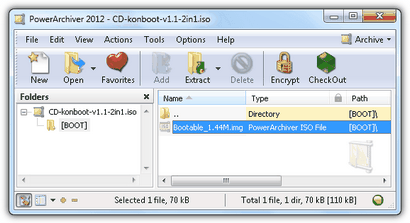
Wenn Sie öffnen Sie die Kon-Boot-ISO-Datei mit einem unterstützten Archivierungs wie 7-Zip oder Powerarchiver. Sie werden ein [BOOT] Ordner mit einer Datei namens Bootable_1.44M.img sehen. Dies würde bedeuten, dass der Autor von Kon-Boot ein bootbare CD-ISO-Image von einer Boot-Diskette erstellt. Also, um einen bootfähige Kon-Boot-USB zu erstellen, ist der Trick, anstelle der ISO-Datei das Floppy-Image zu verwenden. Hier sind 6 verschiedene Möglichkeiten, um ein Kon-Boot-USB zu schaffen und hoffentlich eine der folgenden Methoden für Sie arbeiten. 1. UNetbootin
Es gibt eine ganze Reihe von Werkzeugen in Erstellen von bootfähigen USB-Laufwerke zu unterstützen, aber UNetbootin ist die einzige, die eher Disketten-Images unterstützt als nur ISO. Legen Sie zuerst das USB-Flash-Laufwerk, das Sie wollen Kon-Boot installieren und als FAT32-Dateisystem formatiert werden. Dann laden Sie UNetbootin aus den unten stehenden Link und ausführen. Wählen Sie das Diskimage Optionsfeld, klicken Sie auf die Dropdown-Menü und wählen Sie Floppy.
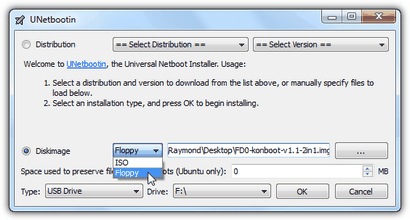
Dann suchen Sie nach der Kon-Boot-Diskette Bild, das FD0-konbootv1.1-2in1.img ist. Bestätigen Sie den Laufwerksbuchstaben Ihres USB-Flash-Laufwerk und klicken Sie auf die Schaltfläche OK. Unetbootin wird nun die Dateien zu kopieren und dann einen Syslinux Bootloader auf Ihrem USB-Laufwerk installieren. Starten Sie Ihren Computer und starten Sie es mit dem USB-Flash-Laufwerk. Wenn Sie es richtig machen, sollten Sie einen UNetbootin Bildschirm mit 10 Sekunden Countdown siehe Standard aus der Liste auszuwählen.
2. Modifizierte syslinux.cfg für Unetbootin
Wenn die erste Methode fehlschlägt, können Sie versuchen, die modifizierte Version von syslinux.cfg und chain.c32 Herunterladen von Dateien und kopieren Sie diese auf Ihrem USB-Laufwerk früher diejenigen, erstellt von Unetbootin überschrieben werden. IronGeek entdeckt, dass auf bestimmten Computern mit mehreren Festplatten, Kon-Boot über die erste Festplatte nimmt, wenn sie von USB durch Unetbootin erstellt booten. So verändert er die syslinux Konfigurationsdatei Kon-Boot zuerst zu laden und dann mit dem Sie das Booten in anderen Festplatten zu versuchen.
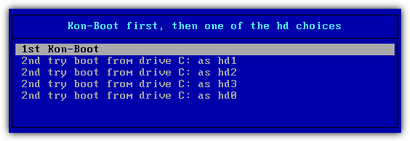
Einige Optionen sind verfügbar für Sie mit dieser Konfiguration zu wählen. Zuerst müssen Sie die „erste Kon-Boot“ Option und lassen Kon-Boot Last auszuwählen. Danach werden Sie zurück zum Menü gesendet werden. Dieses Mal die zweite Option auswählen und wenn es nicht funktioniert, versuchen Sie die dritte, vierte und fünfte usw.
3. Universal USB Installer
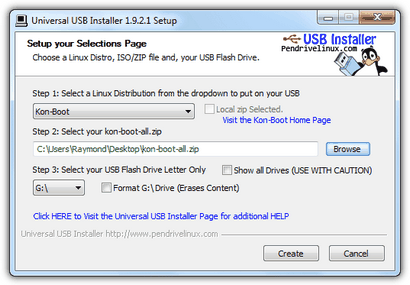
Universal USB Installer ist ein weiteres einfaches Werkzeug, das Ihnen helfen, ohne großen Aufwand in nur 3 Schritten eine USB-Version von Kon-Boot zu erstellen. Schritt 1 erfordert, dass Sie Kon-Boot zu wählen, die direkt am Ende der Liste befinden. Wenn Sie die kostenlose Version von Kon-Boot heruntergeladen haben, aktivieren Sie das Kontrollkästchen, das „Laden Sie die Zip“ und Standard-Web-Browser, so wird automatisch mit der Download-Seite laufen. Einmal heruntergeladen, klicken Sie auf die Schaltfläche Durchsuchen, um die kon-boot-all.zip Datei zu suchen. Schließlich wählen Sie das USB-Flash-Laufwerk und die Taste durch Ja im Bestätigungsfenster gefolgt erstellen klicken.
Sie können auch mögen:Ich habe Probleme gehabt, wenn ein bootfähiges USB-Laufwerk mit Konboot mit dem „make USB“ Werkzeug zu machen versucht, dass sie mit dem Werkzeug zur Verfügung stellen. Ich habe es funktioniert mit ‚Sardu“ und / oder XBOOT zu machen :) Hoffe, das hilft :)
Ich habe versucht, alle Methoden, die hier geschrieben werden. Aber noch kann ich nicht in kon-boot booten. Sein Ausspruch „Fehler beim Laden des Betriebssystems“. Kann mir jemand helfen?
Heute habe ich bezahlte Download $ 15.99 für usb, aber es funktioniert nicht auf dem PC. Ich habe versucht, ein neues Dummy-Passwort eingeben - funktioniert nicht. Ich habe die F11 (boot) Taste und ausgewählt „usb“ gedrückt gehalten wird, aber das funktioniert auch nicht. Ich heruntergeladen konboot zu 2 verschiedenen USBs ... weder Werke. Irgendwelche Ideen?
Wollen Sie damit sagen Sie den Windows-Anmeldebildschirm sehen, aber es wird das Passwort nicht umgehen oder Sie gar nicht so weit wie die Kon-Boot-Bildschirm zu sehen?
Auch wenn Sie nur für die Software bezahlt Sie Unterstützung durch den Entwickler für einen kurzen Zeitraum bekommen, könnte genauso gut es nutzen und auch dort alle Probleme direkt als auch.